Situatie
Dacă doriți să aveți acces rapid la lansarea unei aplicații frecvent utilizate, fără a pune pictograme suplimentare pe desktop, puteți adăuga acea aplicație în meniul contextual al desktop-ului cu un hacking simplu de registry. Iată cum să faceți acest lucru.
Solutie
Primul lucru pe care doriți să-l faceți este să deschideți regedit.exe.
go to: HKEY_CLASSES_ROOTDirectoryBackgroundshell
Apoi, veți dori să creați o cheie nouă sub cheia shell, numele căruia este exact ceea ce se va afișa în meniu. Faceți click dreapta pe “shell”, apoi selectați New Key din meniu.
Pentru acest exemplu vom folosi Notepad.
Apoi, va trebui să creați cheia de comandă care va deține comanda utilizată pentru lansarea aplicației. Faceți click dreapta pe noua Notepad și apoi selectați New Key din meniu.
Dă numele acestei key “command” în litere mici.
Pentru a finaliza acest pas, veți avea nevoie de calea completă spre aplicația pe care doriți să o lansați. Puteți utiliza funcția Shift + click dreapta pentru a obține elementul de copiere “copy as path”.
Acum faceți click pe “command” si din partea stângă și apoi faceți dublu click pe (Default) key.
Inserați calea completă spre executabil pe care ați primit-o din pasul “Copy as path” de mai sus.
Ok si exit regedit. Și făcând click dreapta pe desktop va produce noul element de meniu . Firește, folosind acest element de meniu ar trebui să lanseze Notepad. Puteți adăuga cât mai multe aplicații în meniul contextual al desktopului, după cum doriți, repetați pașii din nou cu un nume nou de element de meniu.

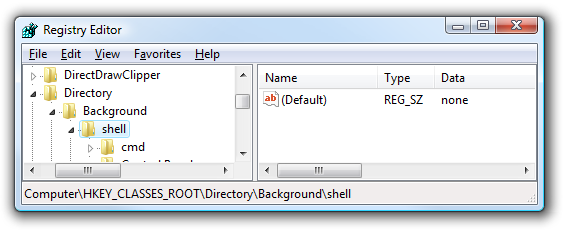
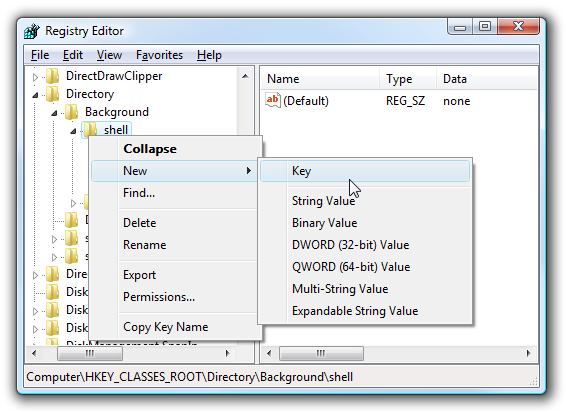

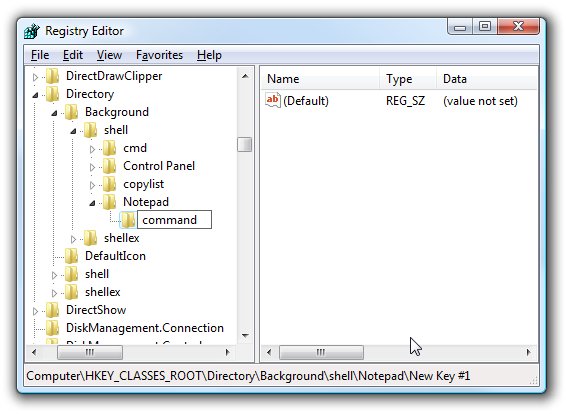

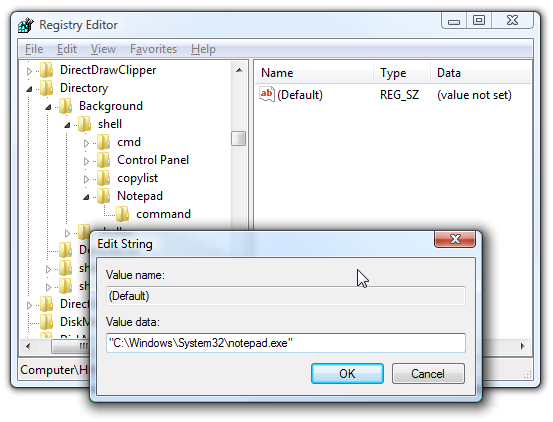
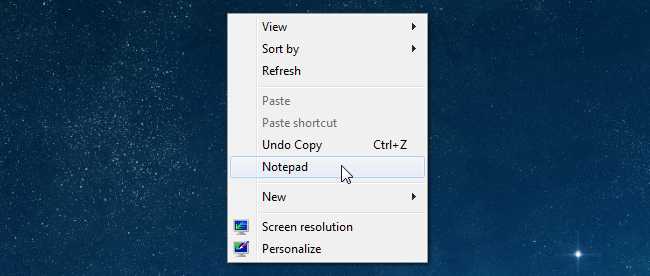
Leave A Comment?